Manual de uso de Numbers para iPad
- Te damos la bienvenida
- Novedades de Numbers 14.0
-
- Introducción a Numbers
- Introducción a las imágenes, gráficas y otros objetos
- Crear una hoja de cálculo
- Abrir hojas de cálculo
- Evitar cambios por accidente
- Personalizar plantillas
- Usar hojas
- Deshacer o rehacer cambios
- Guardar tu hoja de cálculo
- Buscar una hoja de cálculo
- Eliminar una hoja de cálculo
- Imprimir una hoja de cálculo
- Cambiar el fondo de la hoja
- Copiar texto y objetos entre apps
- Personalizar la barra de herramientas
- Introducción a la pantalla táctil
- Usar Apple Pencil con Numbers
-
- Enviar una hoja de cálculo
- Introducción a la colaboración
- Invitar a otras personas a colaborar
- Colaborar en una hoja de cálculo compartida
- Ver la actividad más reciente en una hoja de cálculo compartida
- Cambiar la configuración de una hoja de cálculo compartida
- Dejar de compartir una hoja de cálculo
- Compartir carpetas y la colaboración
- Usar Box para colaborar
- Copyright
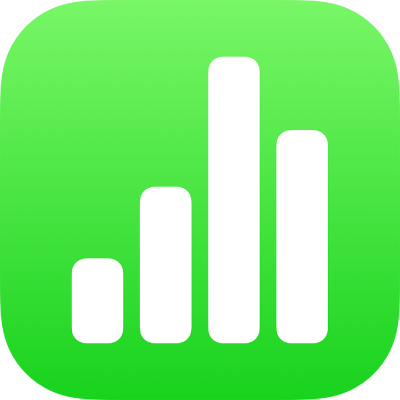
Introducción a los objetos en Numbers en el iPad
Un objeto es cualquier elemento que se coloca en una hoja. Las tablas, las gráficas, los cuadros de texto, las figuras y las fotos son ejemplos de objetos. Para agregar un objeto a tu hoja de cálculo, toca uno de los botones de objeto situados en el centro de la barra de herramientas, en la parte superior de la pantalla, y luego selecciona un objeto del menú.
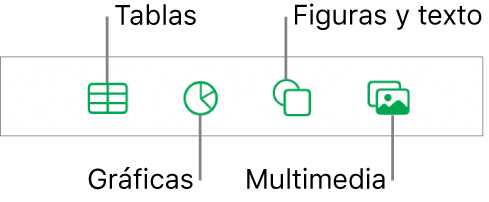
Nota: si no encuentras los botones de objetos en la barra de herramientas mientras visualizas Numbers en orientación horizontal o en Split View, primero toca ![]() .
.
Puedes cambiar el aspecto de un objeto modificando atributos individuales del mismo (como su color de relleno, borde, sombra, etc.) o puedes cambiar rápidamente la apariencia global de un objeto aplicándole un estilo de objeto prediseñado. Los estilos de objeto son combinaciones de atributos que están diseñados para adaptarse a la plantilla que estés utilizando.
Para ver los controles para cambiar el aspecto de los objetos, toca un objeto para seleccionarlo y toca ![]() . Cada objeto tiene sus propias opciones de formato y, cuando seleccionas una imagen, por ejemplo, sólo verás los controles para dar formato a la imagen.
. Cada objeto tiene sus propias opciones de formato y, cuando seleccionas una imagen, por ejemplo, sólo verás los controles para dar formato a la imagen.
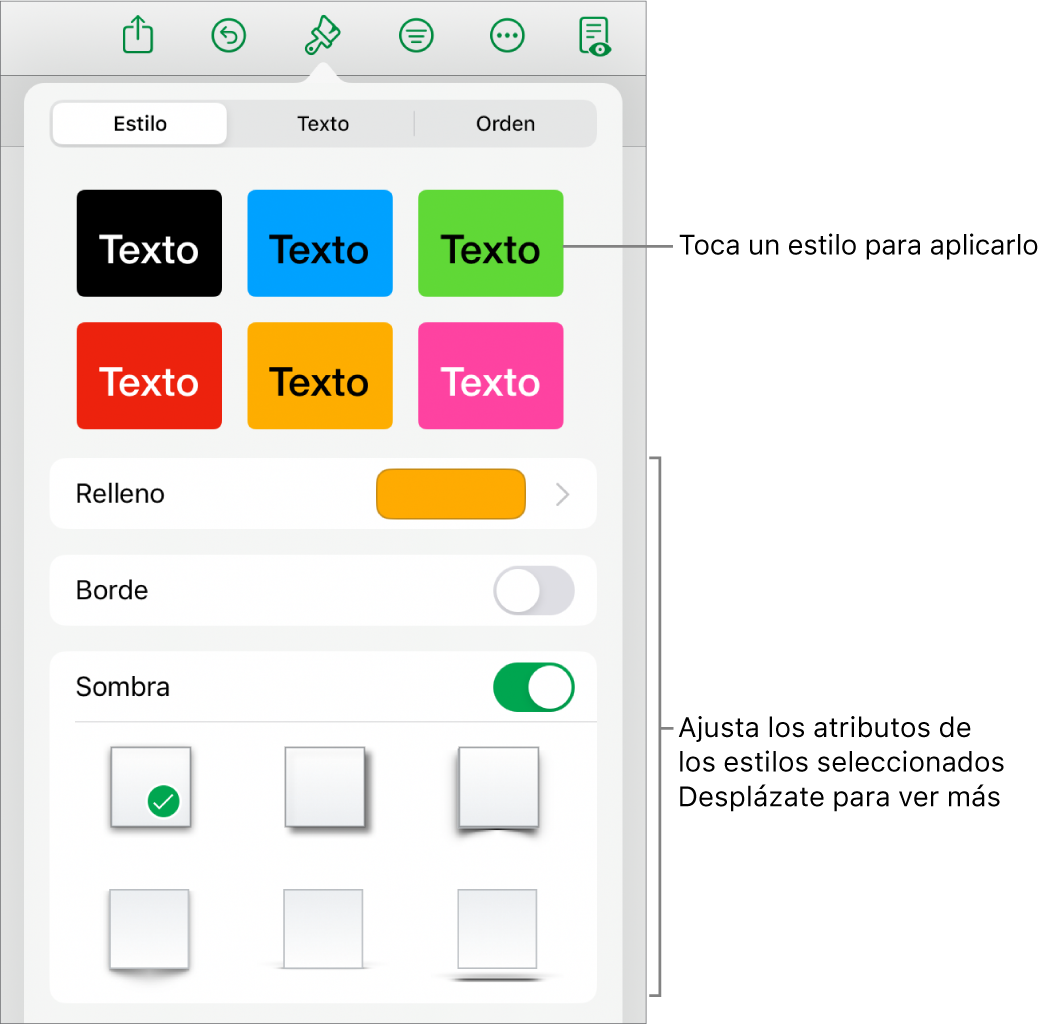
Puedes acomodar objetos en capas en las hojas, redimensionarlos, anidarlos de forma que aparezcan integrados con el texto dentro de un cuadro de texto o figura, y más.